天选3笔记本电脑投屏的操作步骤是什么?
1
2025-06-30
在数字生活和远程工作的普及下,星闪耳机这类无线耳机产品变得越来越受欢迎。为了满足用户在不同设备上使用耳机的需求,本文将详细介绍如何将星闪耳机与笔记本电脑连接,同时为您提供在连接过程中需要注意的事项,以确保顺利无阻的使用体验。
在开始连接星闪耳机到笔记本电脑之前,首先需要确认您的星闪耳机与笔记本电脑是否兼容。由于星闪耳机主要采用蓝牙技术连接,因此确保笔记本电脑具备蓝牙功能是先决条件。大部分现代笔记本电脑都配有蓝牙模块,但是老旧型号可能不支持。请确保耳机和电脑上安装有最新的软件驱动程序和固件版本,以便获得最佳性能。
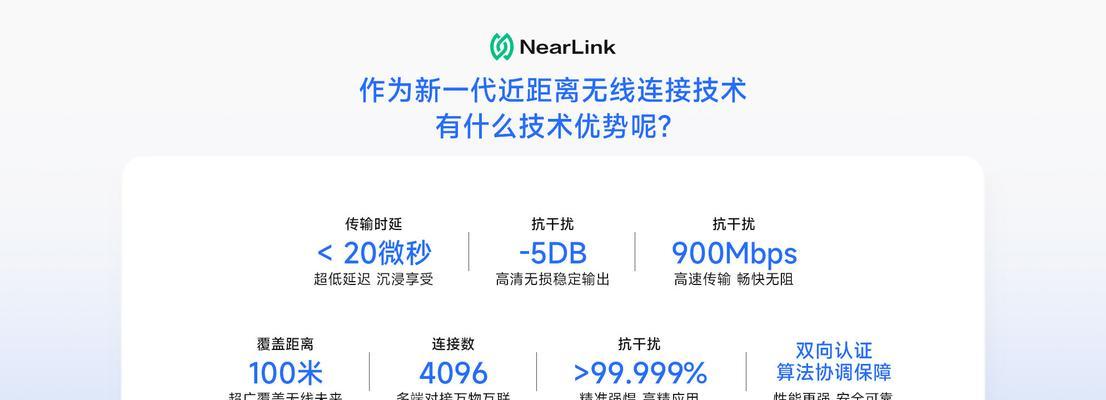
步骤1:开启星闪耳机的配对模式
将星闪耳机置于充电盒中。
按住耳机上的配对按钮,直到指示灯开始闪烁,表明耳机已进入配对模式。
步骤2:激活笔记本电脑的蓝牙功能
打开笔记本电脑,找到电脑右下角的通知区域中的蓝牙图标。
右键点击蓝牙图标,选择“打开蓝牙”,或使用快捷键组合来开启蓝牙(具体组合键因操作系统的不同而异)。
步骤3:搜索和连接星闪耳机
在电脑蓝牙设置中,选择“添加蓝牙或其他设备”,然后选择“蓝牙”。
电脑将开始搜索附近的蓝牙设备,找到星闪耳机后点击它进行配对。
配对成功后,您的星闪耳机将显示在已连接设备列表中。

电量关注:在连接之前,请确保星闪耳机和充电盒都已充足电量,以免在使用过程中出现断电的情况。
距离适宜:进行连接时,耳机和电脑之间的距离不宜过远,最好保持在10米范围以内,以保证连接的稳定性和信号质量。
避免干扰源:尽量避免在有强干扰源的地方使用蓝牙连接,如微波炉、无线路由器等,这些设备可能会对蓝牙信号产生干扰。
安全软件:确保您的笔记本电脑安装有安全软件,防止通过蓝牙连接带来的安全风险。

除了通过蓝牙连接,某些型号的星闪耳机可能还支持通过3.5mm音频线或USB-C接口直接连接笔记本电脑,具体取决于耳机型号和笔记本电脑接口类型。对于不具备蓝牙功能的设备,采用有线连接是一个有效的替代方案。
问题一:星闪耳机和电脑无法配对
解决方案:检查是否已经关闭其他蓝牙设备,确保星闪耳机处于配对模式,重启电脑和耳机,再尝试重新配对。
问题二:连接后耳机声音断断续续
解决方案:检查是否超出连接范围,确认电脑无干扰源干扰,或者尝试重新连接以解决声音问题。
通过以上步骤,您应该能够顺利地将星闪耳机与笔记本电脑连接。请在操作过程中注意上述注意事项,并且妥善解决可能遇到的问题,这样您就可以享受星闪耳机带来的高品质音频体验了。随着无线耳机技术的不断进步,未来连接设备将变得更为简单便捷。如有任何疑问,欢迎继续探讨和交流。
版权声明:本文内容由互联网用户自发贡献,该文观点仅代表作者本人。本站仅提供信息存储空间服务,不拥有所有权,不承担相关法律责任。如发现本站有涉嫌抄袭侵权/违法违规的内容, 请发送邮件至 3561739510@qq.com 举报,一经查实,本站将立刻删除。